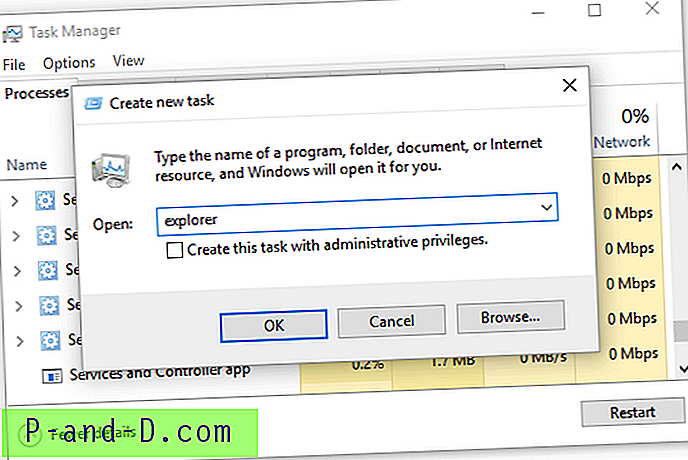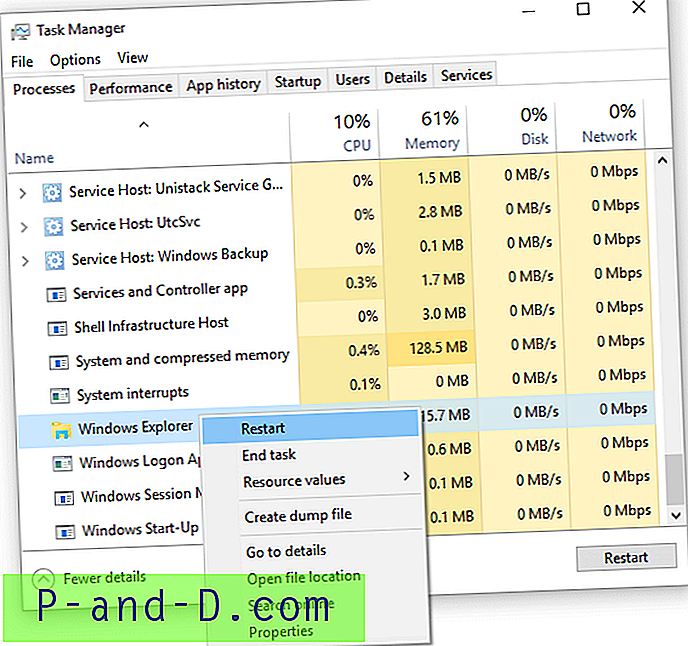Tidigare lärde vi oss att avsluta och starta om explorer shell på ett säkert sätt i tidigare versioner av Windows. Det är mycket enklare i Windows 8 och Windows 10, där det dolda “Exit Explorer” -alternativet flyttas till Aktivitetsfältets kontextmeny istället för Start-menyn. Task Manager har också en ny omstartutforskare i Windows 8 och Windows 10 som gör att du enkelt kan starta om explorer-skalet.
När du startar om skalprocessen explorer.exe, uppdateras Aktivitetsfältet och Start-menyn helt, och i väntan på registerändringar, om några, träder i kraft efter omstart av skalet. De två metoderna för att graciöst avsluta och starta om explorer omfattas av den här artikeln.
Så här startar du Explorer.exe rent i Windows 10
En graciös omstart av Explorer-skalet innebär att inställningarna som skrivbordsikonlayout, Aktivitetsfältets inställningar etc. sparas när Explorer går ut. Medan med kraft avbryta explorer.exe-processer med Task Manager (Avsluta process), Taskkill.exe eller Tskill.exe plötsligt döda Explorer-skalet utan att låta det slutföra sitt arbete.
Följ en av dessa metoder för att starta om skalet rent:
Metod 1: Avsluta Explorer och starta en ny instans av Explorer
Den här metoden innebär att du lämnar Explorer-skalet med hjälp av det dolda Exit Explorer- kommandot i högerklick-menyn. I steg 2, initiera en ny explorer.exe-process med Task Manager.
Steg 1: Avsluta Explorer via Aktivitetsfältet Högerklicka på Meny
Tryck och håll ner Ctrl- och Shift-tangenterna och högerklicka på ett tomt område i Aktivitetsfältet.
Klicka på Exit Explorer- utvidgade menyalternativ som visas.

Detta stänger Explorer-skalet rent. I detta skede försvinner din Aktivitetsfält och Start-menyn. De dyker upp igen först efter att du har startat en ny Explorer.exe-process (skal).
Steg 2: Starta en ny Explorer.exe (Shell) -process med Task Manager
För att starta Explorer-skalet igen:
- Start Task Manager (Ctrl + Shift + Esc)
- Klicka på Arkiv-menyn, klicka på Kör ny uppgift
- Skriv explorer och tryck på ENTER
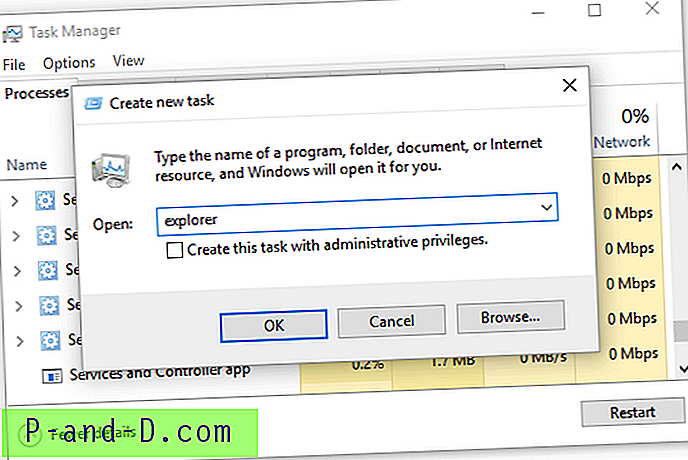
- Stäng Task Manager.
Metod 2: Avsluta och starta om Explorer med ett enda klick med Task Manager
Här är ett ännu bättre alternativ. Task Manager kan avsluta och starta om Explorer-skalet på en gång för dig.
- Öppna Task Manager och bläddra ner till Windows processkategori .
- Högerklicka på Windows Utforskaren i listan och klicka på Starta om
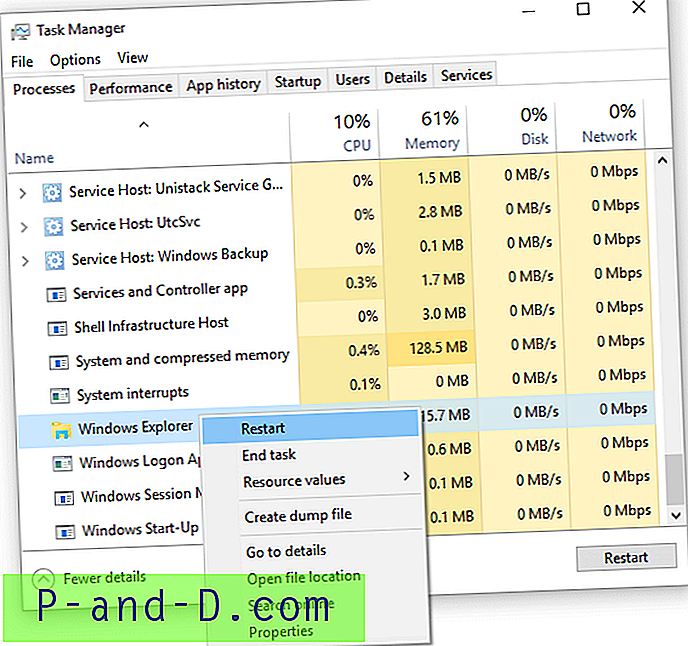
- Stäng Task Manager
Detta stänger Windows Explorer-skalet på ett säkert sätt och startar om det automatiskt!
RELATERAD: Starta om utforskaren graciöst med hjälp av en genväg, kommandorad eller via högerklicka-menyn
Redaktörens anmärkning: Alternativet Task Manager startar omedelbart skalet. Medan du använder den första metoden bestämmer du när du ska starta om skalet efter att du har lämnat det. Välj vilket alternativ som passar dig.